Se conserviamo dati importanti salvati su una chiavetta USB o un drive esterno, scopriamo come proteggerla con il programma gratuito VeraCrypt.

Se utilizziamo spesso una chiavetta USB in luoghi pubblici o su postazioni di lavoro condivise, è buona cosa tutelare la propria privacy nascondendo i file presenti in essa alla vista delle altre persone.
Per fare ciò è necessario cifrare il contenuto della chiavetta USB così che sia invisibile a tutti, mentre per noi sarà sufficiente inserire la password di sicurezza per accedere comodamente ai file senza alcun problema.
Per poter proteggere i dati di una chiavetta USB o di una pen drive qualsiasi possiamo utilizzare il programma gratuito VeraCrypt, in grado di nascondere tutto il contenuto di una chiavetta in un unico file segreto, sbloccabile solo con il programma.
Qui in basso vi mostreremo come preparare la chiavetta USB e come utilizzare VeraCrypt su Windows per tenere al sicuro e nascosti i file caricati sulla pendrive.
LEGGI ANCHE -> Se la penna USB è protetta da scrittura, come sbloccarla o formattarla
Proteggere i dati di una chiavetta USB con VeraCrypt
Come primo passo dovremo svuotare completamente la chiavetta USB scelta (di qualsiasi dimensione voi vogliate) dai file già presenti: non è indispensabile in realtà, ma è molto comodo agire così per mantenere l'ordine sulla chiavetta ed evitare di confondere il file criptato con altri file.
Se la chiavetta USB contiene file inutili possiamo formattarla direttamente facendo clic sull'icona Questo PC (o aprendo il medesimo menu da Esplora File), poi facendo clic destro sull'icona della chiavetta e aprendo infine il menu Formatta.
Si aprirà una finestra dove selezionare il file system FAT32 o NTFS, selezionare Formattazione veloce ed infine fare clic su Avvia.
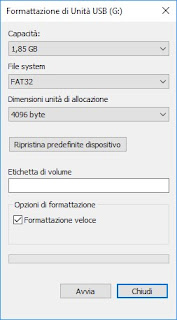
Se i file da custodire sulla chiavetta USB sono di piccole dimensioni possiamo utilizzare come file system FAT32; se dobbiamo invece salvare video in HD o altri file grandi (superiori ai 4 GB) consigliamo di utilizzare NTFS.
Ora che la chiavetta è pronta, dobbiamo installarci sopra la versione portable di VeraCrypt, scaricabile gratuitamente dal link presente qui -> VeraCrypt Portable.
Perché puntare sulla versione portable del programma rispetto alla versione installabile?
VeraCrypt Portable possiamo installarlo direttamente dentro la chiavetta USB da proteggere, così da accedere ai file cifrati da ogni PC senza doversi accertare che quest'ultimo abbia VeraCrypt installato.
Scarichiamo l'installer della versione portable di VeraCrypt e, con la chiavetta ancora inserita nel PC, avviamolo fino alla schermata di scelta della cartella di destinazione del programma portable, dove selezioneremo la chiavetta USB inserita (controlla quale lettera ha assegnato il PC al dispositivo) sfruttando il tasto Sfoglia.
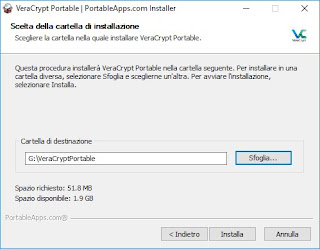
Ora possiamo fare clic su Installa per completare il processo d'installazione di VeraCrypt sulla chiavetta USB.
Per iniziare a proteggerla apriamo la chiavetta USB dal menu Questo PC poi selezioniamo l'eseguibile VeraCryptPortable, presente nell'unica cartella presente nella memoria della chiavetta.
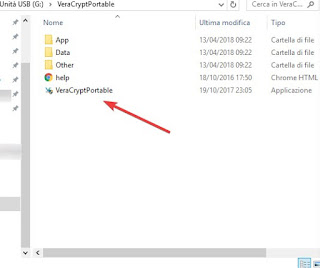
Si aprirà subito il programma in inglese; traduciamolo in italiano velocemente facendo clic in alto su Settings -> Language e selezionando Italian nel menu scorrevole.
Ora avremo il programma tradotto in italiano, così da comprendere appieno tutti i passaggi che andremo ad effettuare.
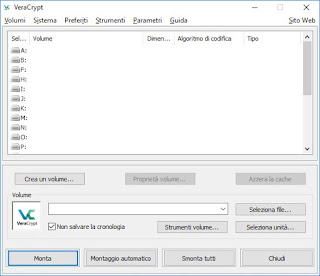
Per proteggere qualsiasi tipo di file dovremo creare un volume protetto, una specie di "area segreta" dove poter nascondere tutti i file proteggendoli dietro una password.
Quest'area protetta si presenterà sulla chiavetta come un unico file criptato, che può essere gestito solo con VeraCrypt.
per creare il tuo volume protetto dentro la chiavetta USB facciamo clic su Crea un volume nell'interfaccia del programma.
Nella prima finestra che comparirà selezioniamo la voce Crea un file contenitore criptato poi fai clic su Avanti; nella seconda schermata selezioniamo Volume VeraCrypt standard e facciamo nuovamente clic su Avanti.
Ci ritroveremo ora in una delle schermate più importanti, ossia quella dove scegliere la posizione del file volume criptato; facciamo clic sul tasto Seleziona File, assicuriamoci che il percorso del file sia dentro la chiavetta USB (possibilmente fuori dalla cartella di VeraCrypt), scegliamo in basso un nome da dare al nostro archivio quindi facciamo clic su Salva e successivamente su Avanti.
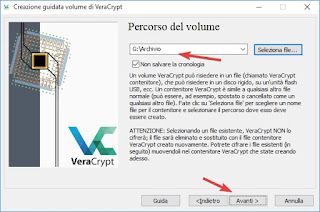
Nella successiva schermata assicuriamoci che sia selezionato come Algoritmo di cifratura AES e come Algoritmo di confusione SHA-512 (più che sufficienti per i nostri scopi) quindi facciamo clic nuovamente su Avanti.
Ci ritroveremo in una nuova schermata dove scegliere la dimensione da dare al volume criptato; possiamo utilizzare anche tutto lo spazio disponibile a disposizione (anche in base ai file da salvare), ma consigliamo di utilizzare solo il 70% dello spazio della chiavetta, così da poter gestirla meglio.
Indichiamo la dimensione in MB o in GB quindi facciamo clic su Avanti per proseguire.
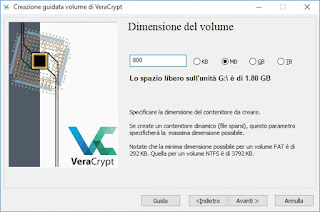
Siamo arrivati alla schermata più importante di tutto il processo di creazione, ossia la scelta della password che proteggerà i file custoditi dentro il volume criptato.
Cerchiamo di inserire una password robusta da almeno 12 caratteri, contenente maiuscole e minuscole più un numero e un carattere speciale (come @, !, *, & etc.).
Al termine fai clic su Avanti.
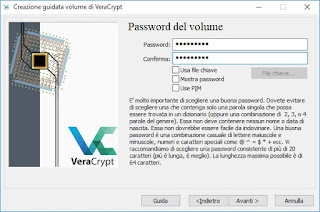
Ci ritroveremo nella schermata finale, dove selezionare come file system del volume criptato NTFS e in cui dobbiamo muovere casualmente il mouse in tutte le direzioni finché la barra in basso non si riempie e diventa tutta verde (serve per creare le chiavi casuali).
Per creare finalmente il volume sarà sufficiente fare clic su Formatta in basso.
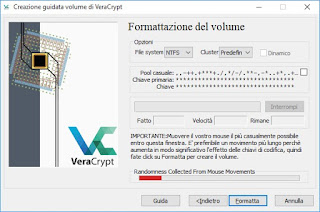
Il tempo necessario a creare il volume dipende dalle dimensioni scelte e dalla velocità della chiavetta USB, ma per volumi piccoli richiede non più di qualche minuto.
Ora che il volume è creato, non dovremo far altro che montarlo aprendo VeraCrypt, selezionando in alto una delle lettere di sistema libere sul PC utilizzato, quindi fare clic in basso su Seleziona file.
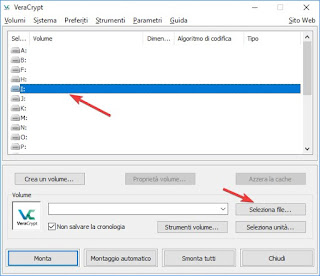
Selezioniamo il file criptato all'interno della chiavetta USB, facciamo clic su OK quindi selezioniamo il tasto Monta in basso all'applicazione.
Si aprirà una finestra dove digitare la password per il volume; al termine facciamo clic su OK per montare il volume all'interno del sistema.
Ora l'archivio protetto sarà presente sul PC come fosse un qualsiasi altro disco con la lettera che abbiamo assegnato in fase di montaggio; possiamo visionare o aggiungere nuovi file da proteggere aprendo il menu Questo PC e facendo clic sul nuovo disco che verrà mostrato.

Una volta riempito o visionato il disco protetto non dovremo far altro che aprire nuovamente VeraCrypt e fare clic su Smonta tutti per cifrare nuovamente il file e proteggere i dati della chiavetta USB.
LEGGI ANCHE: Criptare il disco del PC e l'avvio di Windows con Veracrypt
